


显示器的刷新率是一个重要的参数,它决定了屏幕上图像的流畅度和清晰度。对于Windows 7用户来说,调整显示器刷新率可以提供更好的视觉体验。本文将为您介绍在Windows 7系统中如何调整显示器的刷新率,以满足您的个人需求和偏好。
设置方法:
1、右键点击桌面的空白区域,选择菜单中的"屏幕分辨率"选项打开。
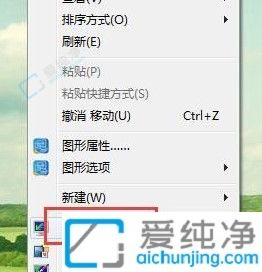
2、在新的界面中,点击"高级设置"按钮。
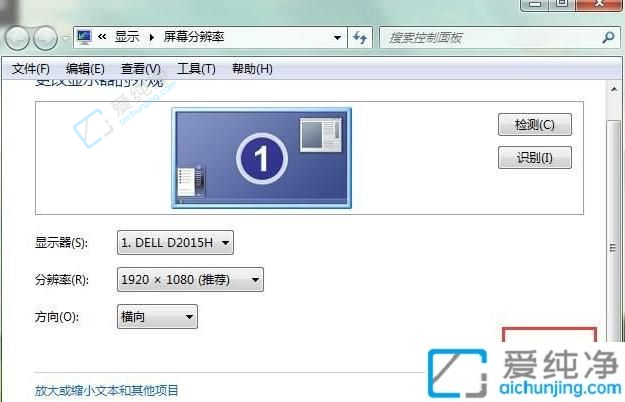
3、接着,在弹出的窗口中,切换到"监控器"选项卡,便可对"屏幕刷新频率"进行设置。
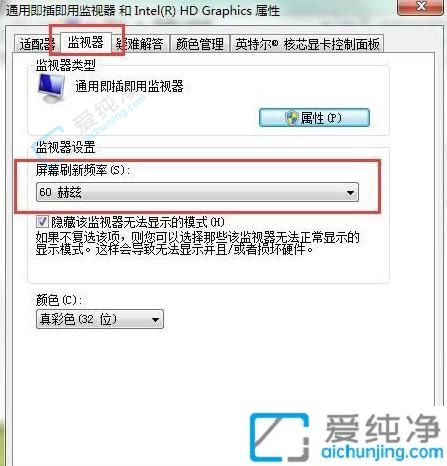
通过以上简单的步骤,您可以轻松地调整Win7显示器的刷新率,以达到更好的图像显示效果。正确认识并调整合适的刷新率,可以提升我们对屏幕内容的观看体验,使图像更加清晰、平滑。
| 留言与评论(共有 条评论) |